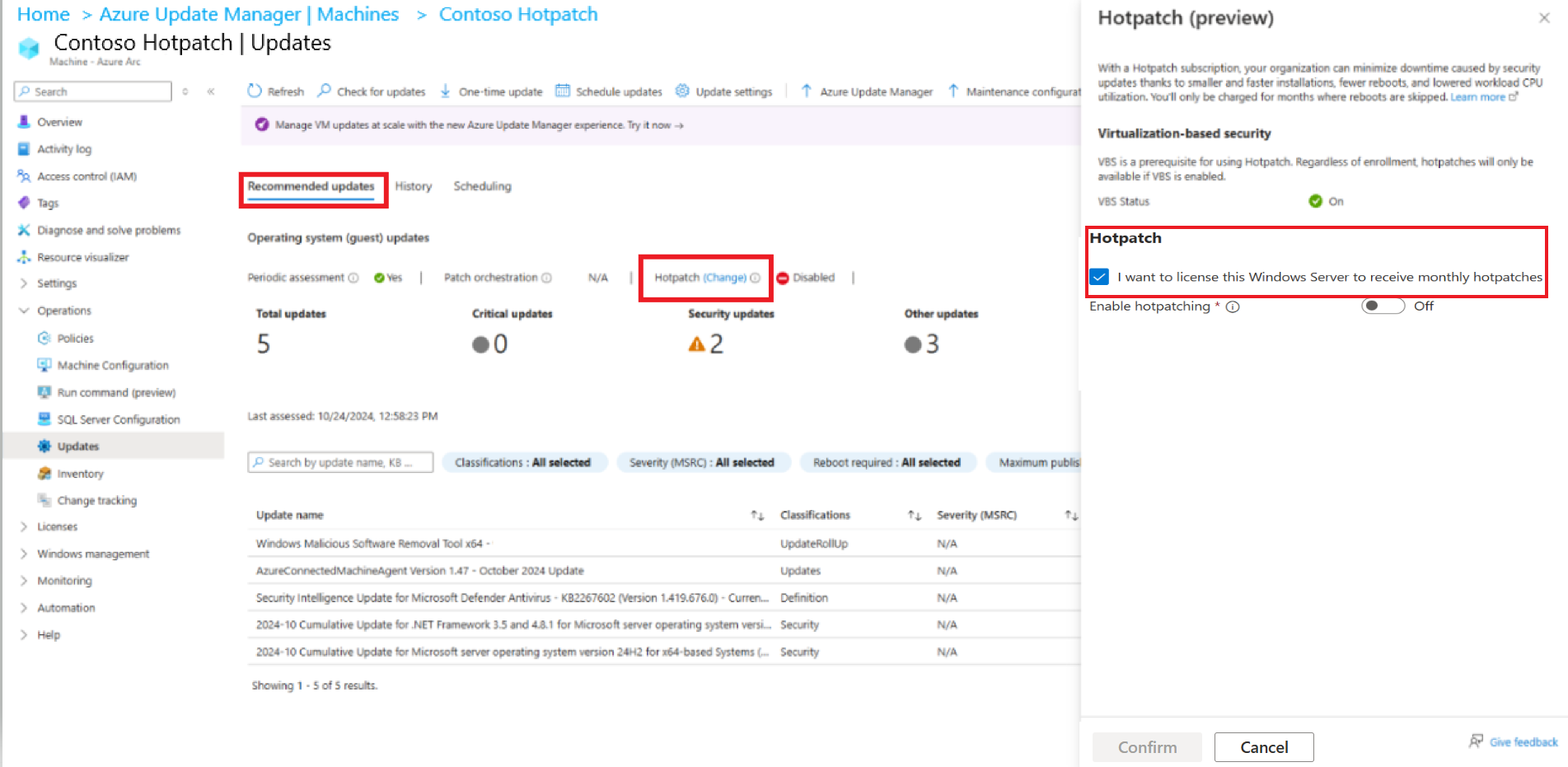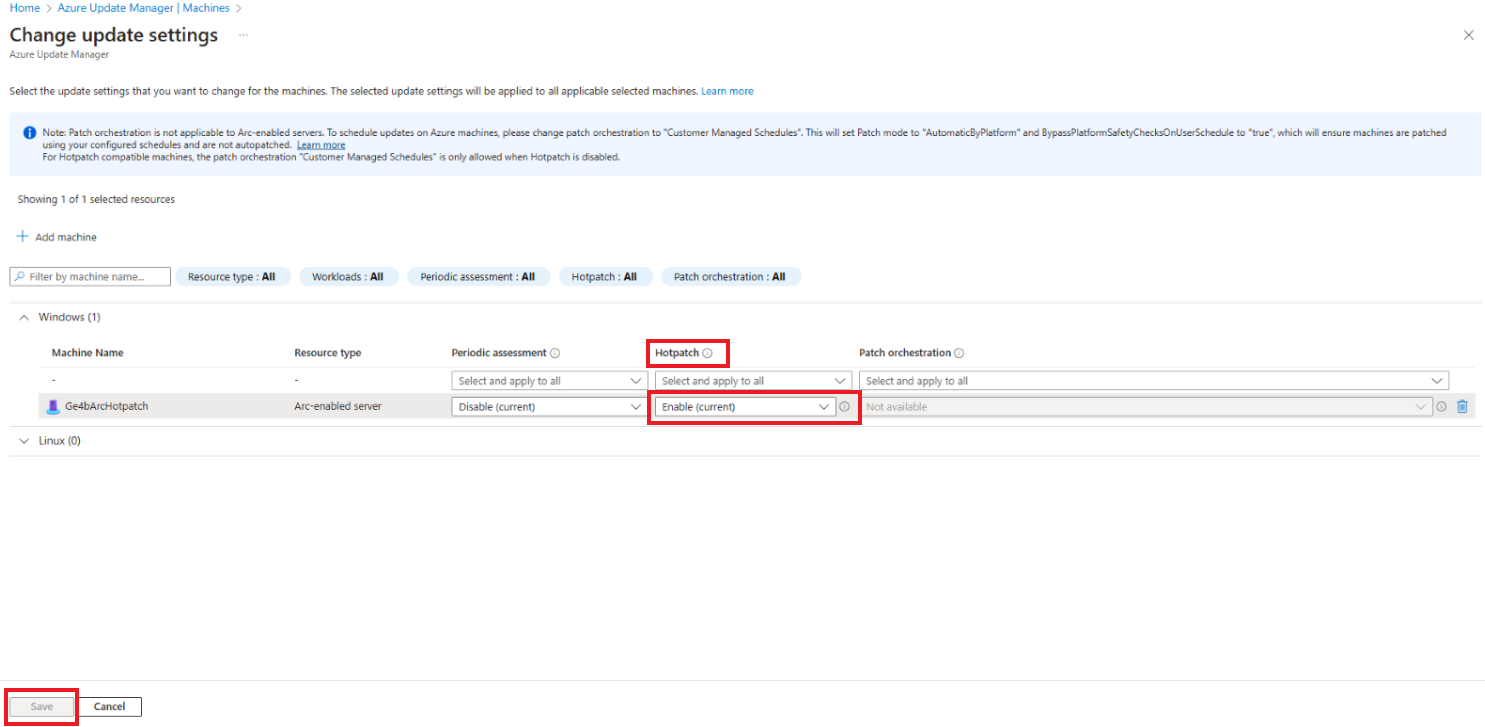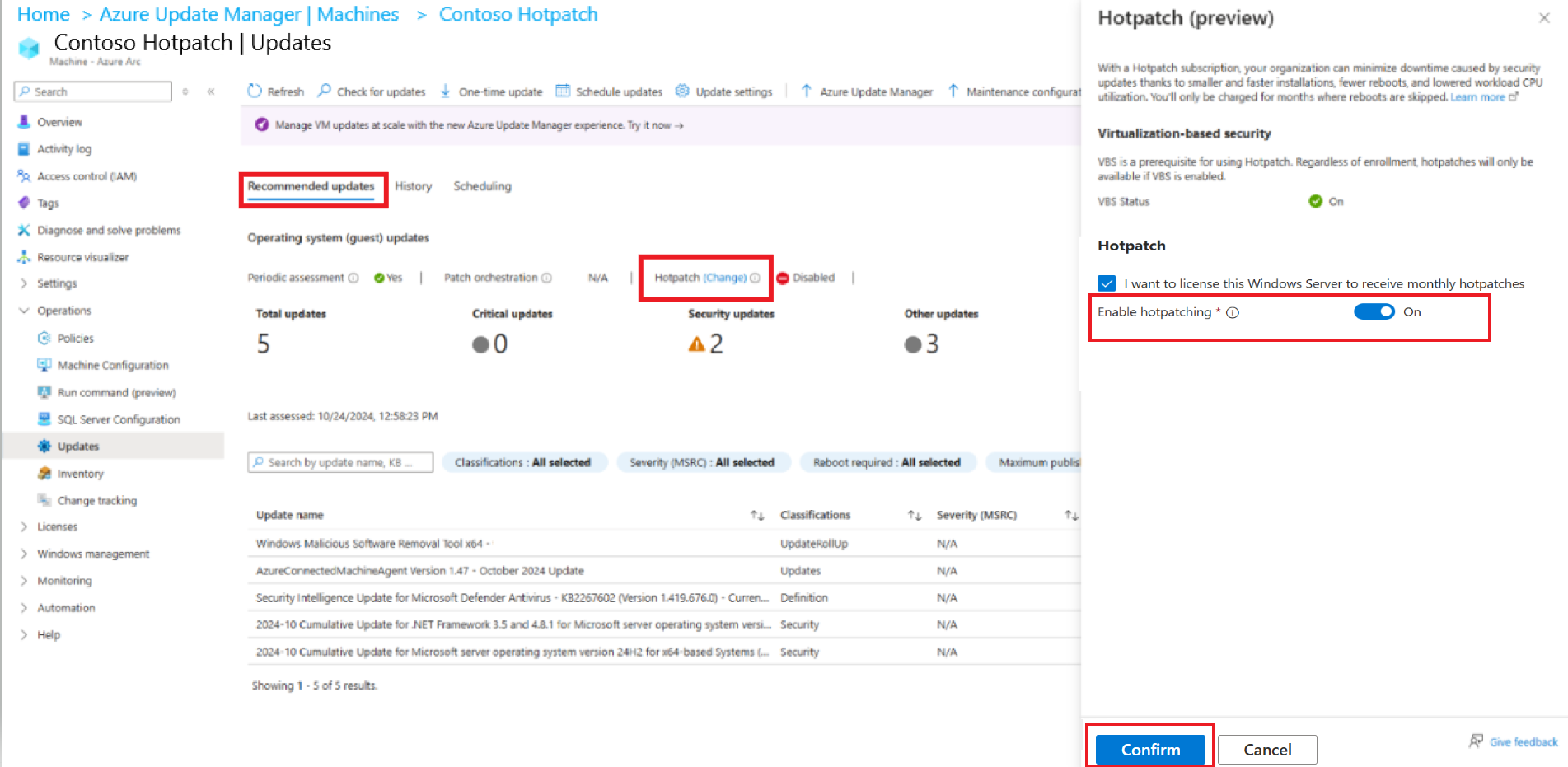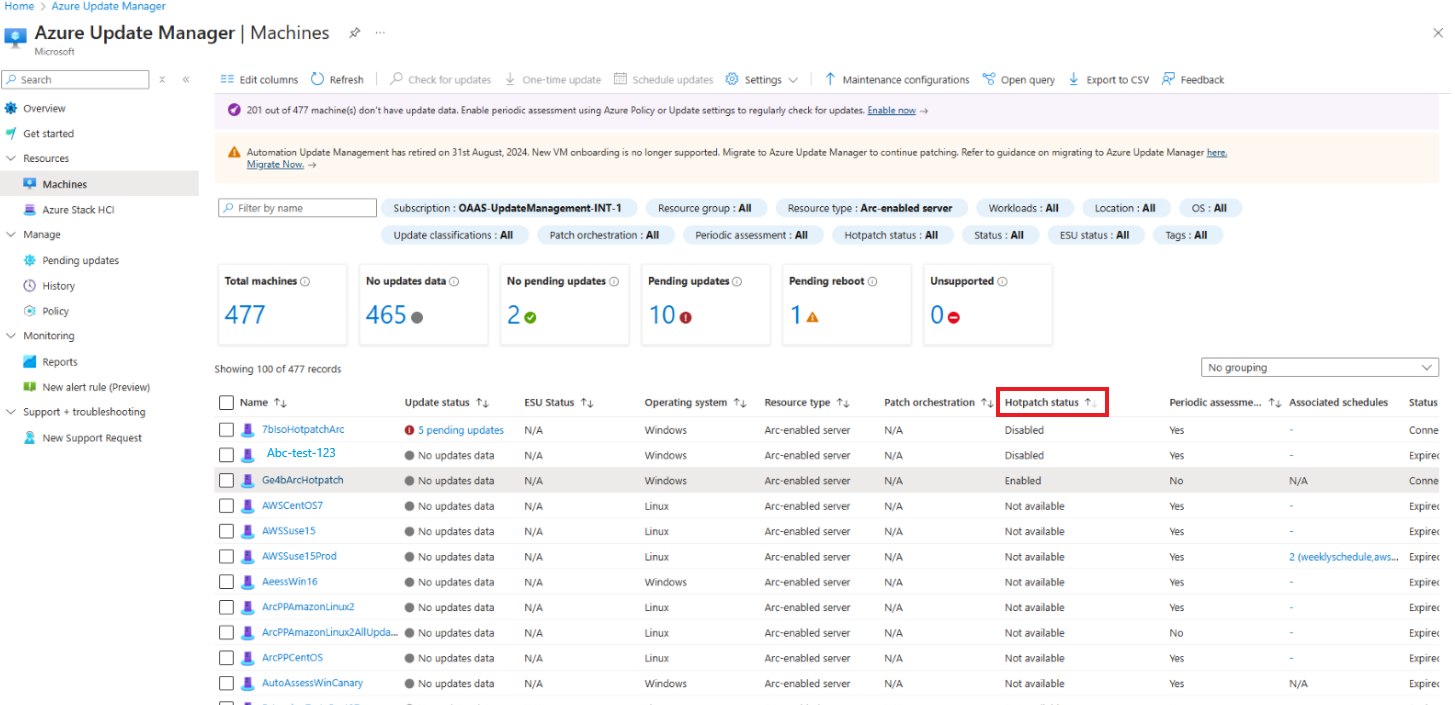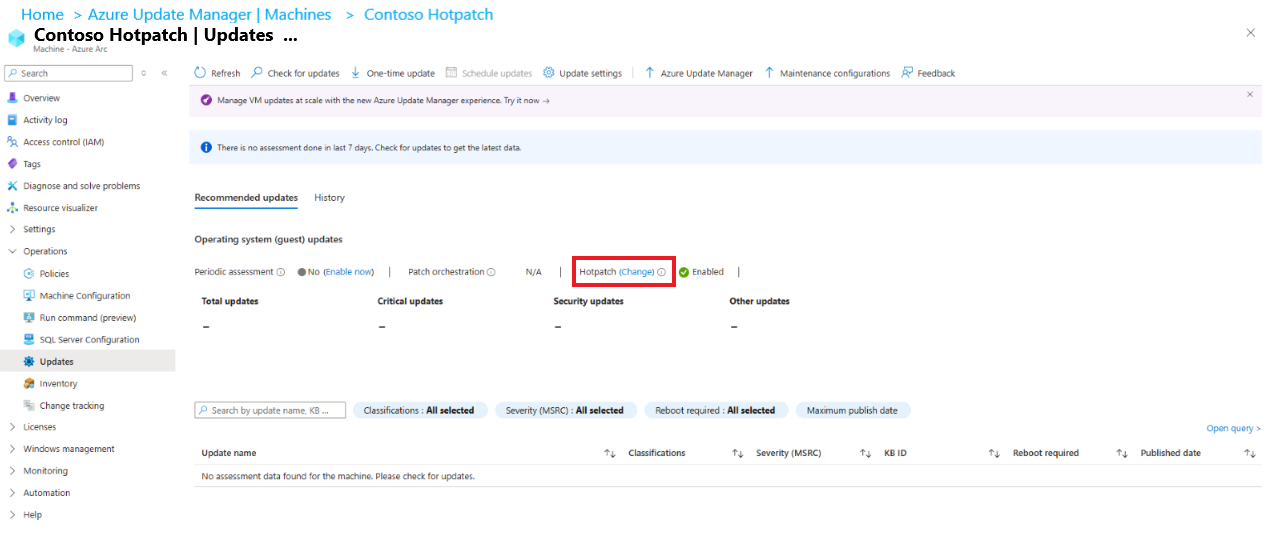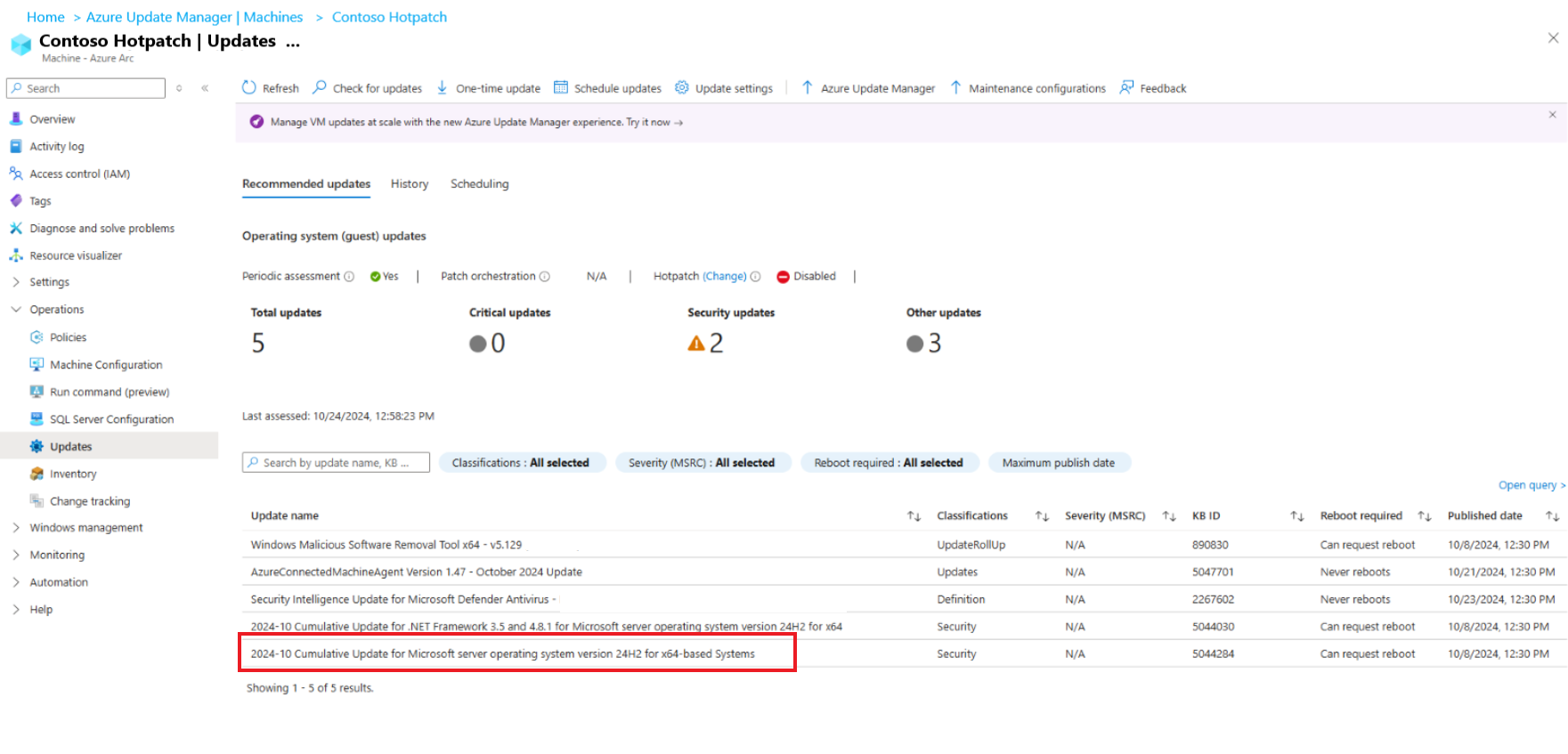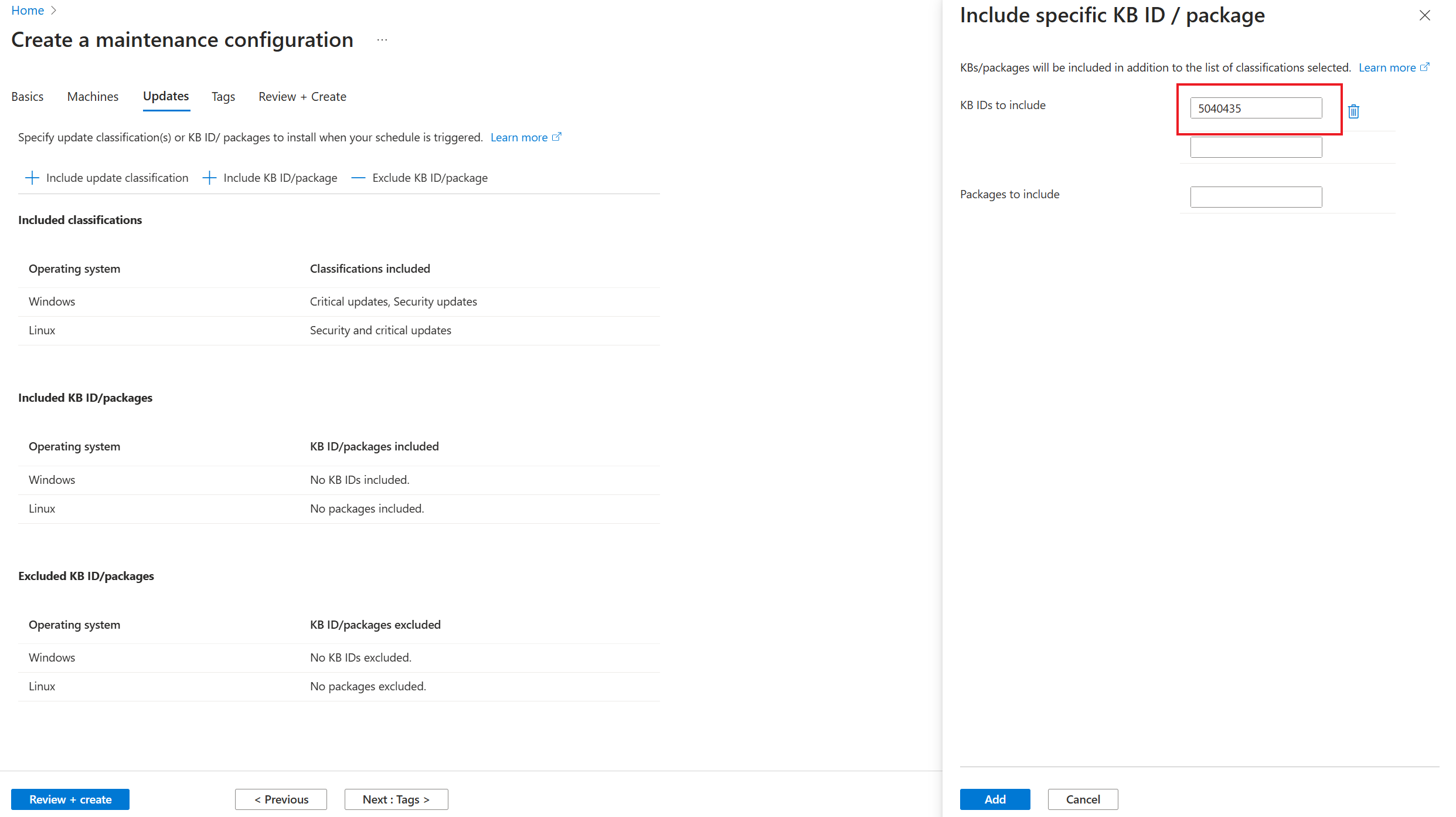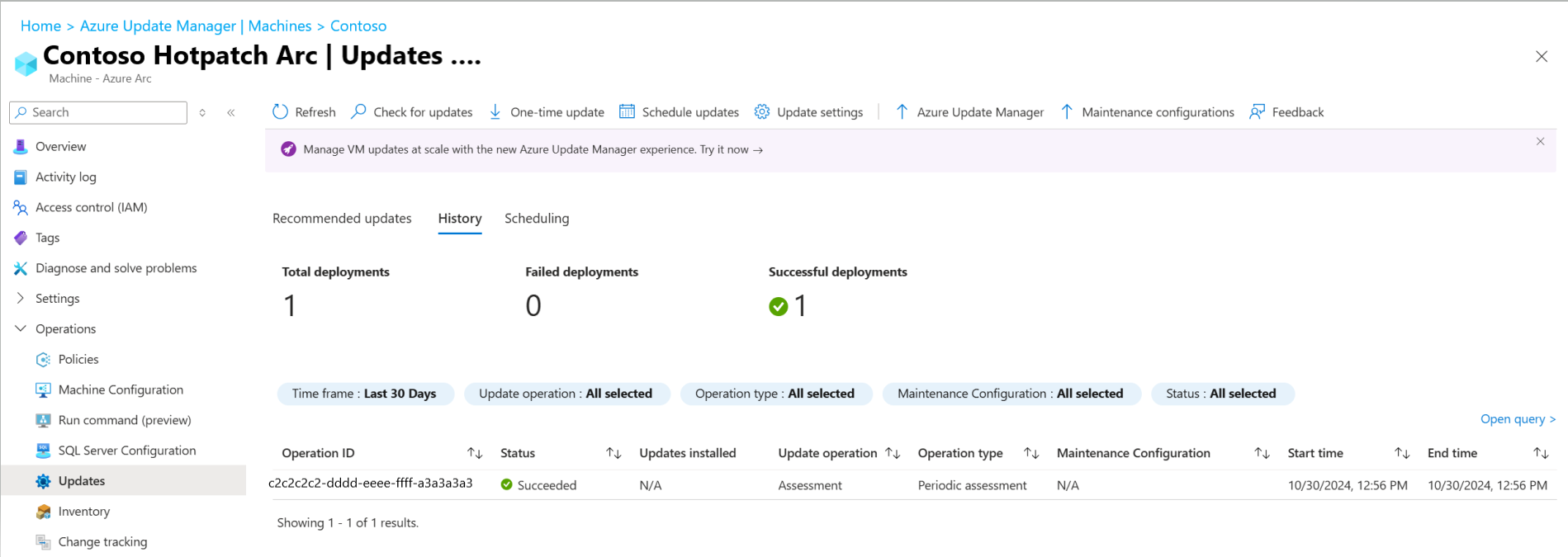Administración de hotpatches (versión preliminar) en máquinas habilitadas para Arc
Se aplica a: ✔️ Máquinas virtuales de Windows ✔️ Máquinas virtuales de Linux ✔️ En el entorno local ✔️ Servidores habilitados para Azure Arc.
Azure Update Manager permite instalar hotpatches (versión preliminar) en las ediciones de Azure de Windows Server y en las máquinas habilitadas para Arc. Para obtener más información, consulte Hotpatch para máquinas virtuales.
En este artículo se explica cómo instalar hotpatches (versión preliminar) en máquinas compatibles con Arc. En el caso de los hotpatches (versión preliminar) que no son intrusivos en la disponibilidad, puede crear programaciones más rápidas y actualizar los servicios inmediatamente después del lanzamiento, con menos planeación para mantener la confiabilidad de las máquinas a escala.
Sistemas operativos admitidos
- Windows Server 2025 Standard Edition
- Windows Server 2025 Datacenter Edition
Requisitos previos
- Compruebe que la máquina tiene una SKU de sistema operativo compatible. Más información.
- Asegúrese de que la seguridad basada en virtualización (VBS) esté habilitada. Más información.
- Asegúrese de que la máquina está habilitada para Arc.
Administración de Hotpatches (versión preliminar)
Inscripción de una licencia de revisión en caliente (versión preliminar)
Para inscribir una licencia de revisión en caliente (versión preliminar), siga estos pasos:
Inicie sesión en Azure Portal y vaya a Administrador de actualizaciones de Azure.
En Recursos, seleccione Machines y a continuación, seleccione el Servidor específico habilitado para Arc.
En la sección Actualizaciones recomendadas, en Hotpatch, seleccione Cambiar.
En revisión en caliente (versión preliminar), seleccione la opción Quiero conceder una licencia a Windows Server para recibir revisiones mensuales.
Seleccione Habilitar compatibilidad activa y a continuación, seleccione Confirmar.
Administrar actualizaciones de hotpatch (versión preliminar)
Después de inscribirse en la licencia hotpatch (versión preliminar), la máquina recibe automáticamente actualizaciones de hotpatch.
Para habilitar o deshabilitar el almacenamiento en caliente a escala, siga estos pasos:
Inicie sesión en Azure Portal y vaya a Administrador de actualizaciones de Azure.
En Recursos, seleccione Máquinas y en Azure Update Manager | En la página Máquinas, en Configuración, seleccione Actualizar configuración.
En la página Cambiar la configuración de actualización, seleccione +Agregar máquina, para seleccionar la máquina a la que desea cambiar la configuración de actualización.
En la página Seleccionar recursos, seleccione las máquinas y a continuación, seleccione Agregar para ver las máquinas en la página Cambiar configuración de actualización.
En la lista desplegable Hotpatch (versión preliminar), seleccione Habilitar (actual) y a continuación, Guardar.
Visualización del estado de hotpatch (versión preliminar)
Para ver el estado de la revisión activa (versión preliminar) a escala en las máquinas, siga estos pasos:
Inicie sesión en Azure Portal y vaya a Administrador de actualizaciones de Azure.
En Recursos, seleccione Máquinas y a continuación, seleccione Editar columnas.
En el panel Elegir columnas, seleccione Estado de revisión activa y a continuación, seleccione Guardar.
La columna Estado de revisión en caliente aparece en la cuadrícula de máquinas y muestra el estado de todas las máquinas de Azure y máquinas habilitadas para Arc. Para ver solo los detalles relacionados con Arc, puede filtrar el tipo de recurso como Servidor habilitado para Arc.
Estados de revisión en caliente (versión preliminar)
| Estado | Significado |
|---|---|
| No inscrito | La licencia está disponible pero no está inscrita en esta máquina. |
| habilitado | La licencia está inscrita y la máquina está habilitada para recibir actualizaciones de revisión activa. |
| Canceled | La licencia se ha cancelado en la máquina. |
| Deshabilitado | La licencia está inscrita, pero la máquina está deshabilitada para recibir actualizaciones de revisión activa. |
| Pending | Estado provisional mientras la inscripción está en curso. |
Comprobación de actualizaciones de hotpatch (versión preliminar)
En el caso de las últimas actualizaciones de hotpatch, habilite la evaluación periódica o la actualización única.
La evaluación periódica evalúa automáticamente las actualizaciones disponibles y garantiza que se detecten las revisiones disponibles. Puede ver los resultados de la evaluación en la pestaña Actualizaciones recomendadas, incluida la hora de la última evaluación.
También puede elegir desencadenar una evaluación de revisiones a petición para la máquina virtual en cualquier momento mediante la opción Buscar actualizaciones y revisar los resultados una vez completada la evaluación. En este resultado de la evaluación, puede ver el estado de reinicio de la actualización dada en Reiniciar columna requerida.
Instalación de actualizaciones de hotpatch (versión preliminar)
Para instalarlo, puede crear una programación definida por el usuario o una actualización única. Puede instalarlo inmediatamente una vez que esté disponible, lo que permite que la máquina se proteja más rápido.
Con cualquiera de estas opciones, puede optar por instalar todas las clasificaciones de actualizaciones disponibles o solo las actualizaciones de seguridad. También puede especificar actualizaciones para incluir o excluir proporcionando los identificadores individuales de la base de conocimiento hotpatch (versión preliminar). Puede escribir más de un identificador de base de conocimiento en este flujo.
Esto garantiza que la actualización de revisión rápida (versión preliminar) que no requiere reinicios se instala en la misma programación o en la programación de actualización única, lo que hace que la ventana de instalación de revisiones sea predecible.
Visualización del historial
También puede ver el historial de implementaciones de actualizaciones en la máquina virtual mediante la opción Historial.
El Historial de actualizaciones muestra el historial de los últimos 30 días, junto con detalles de instalación de revisiones, como el estado de reinicio.
Pasos siguientes
- Obtenga más información acerca de Hotpatching en máquinas virtuales de Azure.
- Obtenga más información acerca de cómo configurar las configuraciones de actualización en sus máquinas.
- Más información acerca de cómo realizar una actualización a petición.